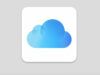Come funziona iCloud Foto
Da quando hai acquistato il tuo iPhone, ti diverti tantissimo a scattare foto e realizzare video di tutto quello che ti capita a tiro. D’altronde, gli smartphone di casa Apple sono dotati di ottime fotocamere e non sfruttarle a dovere sarebbe davvero un gran peccato. Un gran peccato, però, sarebbe anche perdere tutti i propri scatti e le proprie riprese a causa di errori o malfunzionamenti del telefono (che possono sempre verificarsi!): per questo motivo, intenzionato ad adottare un sistema di backup bello solido per le tue foto e i tuoi video, hai fatto delle ricerche in Rete e ti sei imbattuto in Foto di iCloud, un servizio proposto dalla stessa Apple, che ha decisamente attirato la tua attenzione.
Foto di iCloud, infatti, permette di avere un backup automatico e a piena risoluzione (quindi senza compressione) delle foto e dei video presenti nella galleria di iPhone, iPad e Mac, caricando tutto online su iCloud (cioè il servizio di cloud storage di Apple) e sincronizzando i dati su tutti i dispositivi connessi al medesimo ID Apple. I contenuti possono poi essere visualizzati e scaricati anche da PC, Mac, Apple TV e addirittura da browser. Insomma: proprio l’ideale per avere un backup di foto e video sicuro e costante senza dover “smanettare” con i cavi, eseguire esportazioni di dati sul computer o quant’altro.
Prima di procedere con l’attivazione del servizio, però, vorresti qualche delucidazione in più circa il suo funzionamento, i suoi prezzi e i dispositivi sui quali esso è disponibile, vero? Beh allora, se vuoi, posso darti io una mano. Di seguito, infatti, trovi spiegato per filo e per segno come funziona iCloud Foto e come avvalersene su iPhone, iPad, PC, Mac e Apple TV. Continua a leggere e ti assicuro che, al termine, non avrai più alcun dubbio sul da farsi.
Indice
Dispositivi compatibili e requisiti
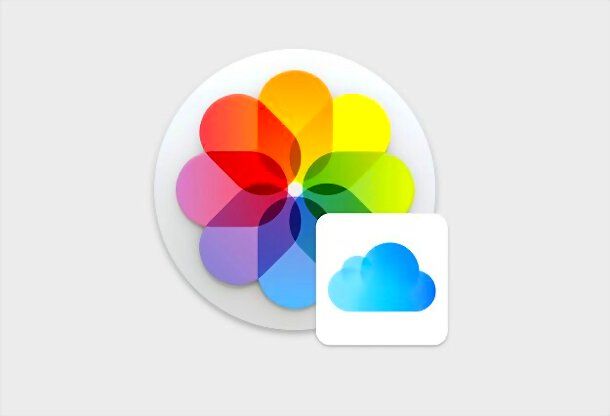
Prima di entrare nel vivo del tutorial e spiegarti come funziona iCloud Foto, mi sembra doveroso dirti su quali dispositivi puoi usufruire di questo servizio targato Apple e quali sono i requisiti necessari al suo funzionamento.
- iPhone e iPad includono il servizio “di serie” a partire da iOS 8.3: basta attivarlo dalle impostazioni.
- I Mac includono anch’essi il servizio di default, nell’applicazione Foto, a partire da macOS 10.10 Yosemite.
- I PC Windows possono sincronizzarsi con Foto di iCloud mediante l’apposito client da installare sul computer.
- È inoltre possibile accedere a Foto di iCloud da browser, tramite il pannello Web di iCloud. Questa soluzione consente di usufruire del servizio, sebbene in modo parziale, anche sui dispositivi che non lo supportano direttamente, come ad esempio i device Android.
- Anche Apple TV, il box multimediale di Apple (di cui ti ho parlato dettagliatamente in questa guida), consente di accedere alle foto e ai video caricati su Foto di iCloud, basta selezionare l’app Foto dal menu principale dopo aver eseguito, naturalmente, l’accesso con il proprio ID Apple.
I contenuti caricati su Foto di iCloud vengono conservati in risoluzione originale e nel loro formato originale (es. HEIF, JPEG, RAW, PNG, GIF, TIFF HEVC ed MP4; HEIF e HEVC vengono usati “di serie” da iOS 11 e successivi e macOS 10.13 High Sierra e successivi e garantiscono file più leggeri rispetto ai classici formati di foto e video, a parità di qualità visiva), con anche il supporto ai formati speciali che è possibile acquisire con iPhone, come slow motion, time-lapse e Live Photos.
Il caricamento dei contenuti avviene quando il dispositivo si connette al Wi-Fi e ha la batteria è carica, ma sui dispositivi con iOS 11 o successivi è possibile aggiornare la libreria di Foto anche usando la rete dati cellulare (consumando, però, un bel po’ di traffico!).
Nota: sulle versioni meno recenti di iOS e macOS, Foto di iCloud si chiamava “Libreria foto di iCloud”, ma il servizio di cui si parla è sempre lo stesso e il suo funzionamento non differisce rispetto a quanto illustrato in questa guida.
Prezzi di iCloud Foto
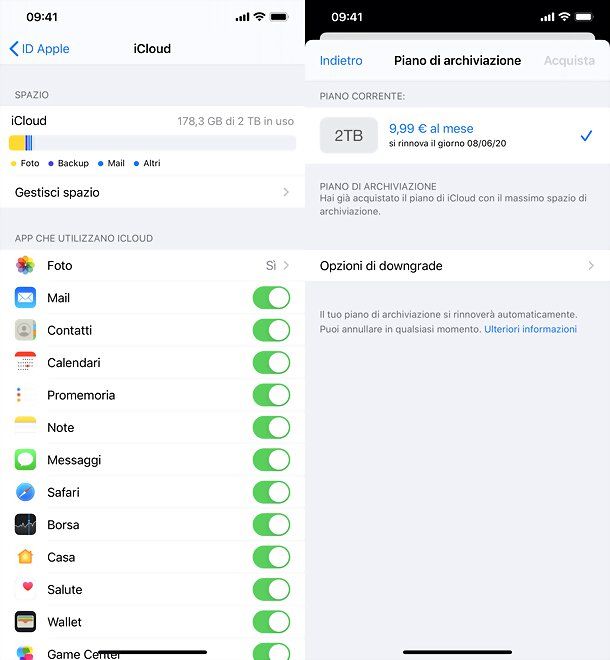
Foto di iCloud è un servizio gratuito, tuttavia va a erodere lo spazio di archiviazione presente su iCloud Drive che, nel piano gratuito del servizio, è di soli 5GB: davvero poco, soprattutto se si considera che foto e video non vengono compressi prima dell’upload (per fortuna!) e che quello spazio viene sfruttato anche dai documenti delle app, dai backup di iPhone e iPad e da tanti altri dati che i dispositivi Apple archiviano più o meno automaticamente su di esso.
In parole povere, per sfruttare come si deve Foto di iCloud bisogna necessariamente passare a un piano a pagamento di iCloud, i cui prezzi sono pari a 0,99 euro/mese per 50GB di storage, 2,99 euro/mese per 200GB di storage (probabilmente la soluzione più equilibrata), 9,99 euro/mese per 2TB di storage (la soluzione migliore se si registrano molti video e/o si registrano video in 4K), 29,99 euro/mese per 6TB (la soluzione più adeguata per chi registra ancora più video e video in 4k) e 59,99 euro/mese per 12TB (la soluzione più “capiente” in assoluto). I piani da 200GB in sù si possono condividere anche in famiglia. Maggiori info qui.
Puoi eseguire l’aggiornamento del tuo piano di iCloud da iPhone o iPad andando nel menu Impostazioni > [tua foto] > iCloud > Gestisci spazio > Cambia piano. Maggiori info qui.
In alternativa, ti segnalo che è disponibile l’abbonamento tutto in uno Apple One che per 19,95 euro/mese offre 50GB di spazio su iCloud Drive, Apple Music, Apple TV+ e i giochi di Apple Arcade. Per 25,95 euro/mese è possibile attivare anche la versione Famiglia del piano con 200GB di spazio su iCloud Drive. Per 34,95 euro/mese, invece, si ha la possibilità di attivare la sua versione Premium con Apple Music, Apple TV+, Apple Arcade, Apple Fitness+ e iCloud+ con 2TB di storage. Per attivare Apple One basta recarsi nel menu Impostazioni > [tuo nome] > Abbonamenti > Apple One di iOS o iPadOS.
Come usare iCloud Foto
Fatta luce sulle caratteristiche e i requisiti necessari al funzionamento di Foto di iCloud, direi che è arrivato il momento di passare alla pratica e vedere come usare il servizio sui vari dispositivi su cui esso è disponibile.
Come funziona iCloud Foto su iPhone
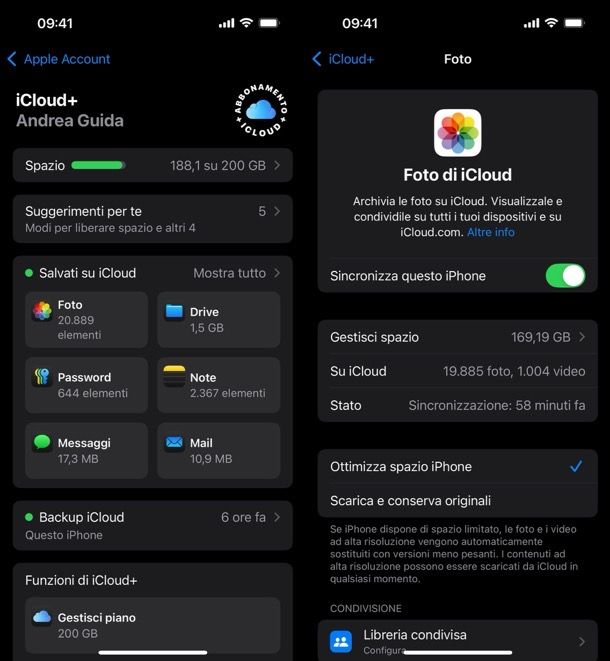
Cominciamo da come funziona iCloud Foto su iPhone e su iPad, cioè dai dispositivi sui quali si realizzano più frequentemente foto e video e, dunque, ha più senso attivare il servizio.
Ebbene, per attivare Foto di iCloud sul tuo iPhone o iPad, non devi far altro che recarti in Impostazioni (l’icona dell’ingranaggio che si trova in home screen) e verificare di aver eseguito l’accesso al tuo account Apple: se hai eseguito l’accesso, vedrai la tua foto e il tuo nome nel menu delle impostazioni; altrimenti vedrai la voce Esegui il login su iPhone/iPad. Se non hai già eseguito l’accesso, rimedia subito seguendo le indicazioni presenti nel mio tutorial su come attivare iCloud su iPhone.
Premi, quindi, sulla tua foto presente nelle impostazioni di iOS/iPadOS, vai su iCloud > Foto e sposta su ON la levetta relativa alla funzione in oggetto. Ti consiglio poi di attivare gli album condivisi (per poter ricevere e inviare album di foto e video su iCloud, tramite il menu di condivisione dell’app Foto) e, soprattutto, l’opzione Ottimizza spazio iPhone/iPad.
L’opzione “Ottimizza spazio iPhone/iPad” permette di liberare spazio sulla memoria del dispositivo in maniera intelligente, tendendo a mantenere su quest’ultima solo delle versioni “alleggerite” dei file originali e andando a richiamare quelli a massima qualità solo quando necessario (cioè quando l’utente li seleziona nell’app Foto).
Bene: da questo momento in poi, quando il tuo iPhone avrà accesso a Internet e avrà la batteria sufficientemente carica, sincronizzerà i contenuti dell’app Foto con iCloud. Tutte le modifiche effettuate da un dispositivo connesso alla medesima libreria verranno riportate automaticamente sul cloud e, dunque, su tutti i device collegati allo stesso ID Apple. In caso di cancellazione di foto e video, inoltre, avrai 40 giorni di tempo per recuperarli, accedendo all’album Eliminati di recente dell’applicazione Foto o del pannello Web di iCloud.
Per scoprire come cancellare foto su iPhone (e quindi anche su Foto di iCloud), in modo da liberare spazio sul cloud e sulla memoria del device, e come recuperare le foto cancellate per sbaglio, consulta i tutorial che ho dedicato a questi temi.
Come funziona iCloud Foto su PC
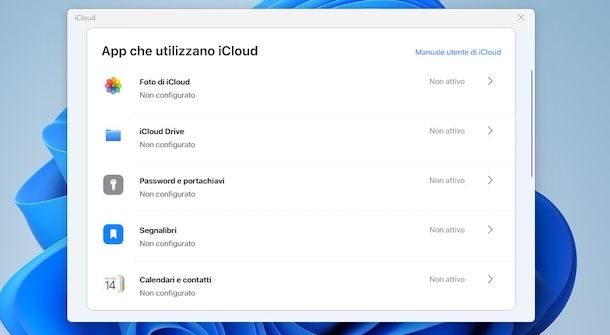
Se vuoi sincronizzare la libreria foto di iCloud con un PC Windows, hai bisogno del client di iCloud per Windows: un programma gratuito sviluppato da Apple che consente di sincronizzare foto, video, contatti, segnalibri e documenti di iCloud Drive con il computer.
Puoi ottenerlo direttamente dal Microsoft Store di Windows 10/11 (accettando di aprire lo store in questione e premendo sul pulsante di download) o, se usi una versione più datata del sistema operativo Microsoft, dal sito Internet di Apple (cliccando sul link Su Windows 7 e Windows 8, puoi scaricare iCloud per Windows dal sito web di Apple).
Ad installazione completata, avvia il client di iCloud, esegui l’accesso con l’ID Apple che hai configurato sul tuo iPhone/iPad e, per attivare la sincronizzazione delle foto, spunta la casella Foto.
I contenuti della tua libreria verranno sincronizzati sul PC, nella sotto-cartella di iCloud contenuta nella cartella Immagini di Windows, in versione ottimizzata (e quindi scaricate in risoluzione massima solo in caso di necessità).
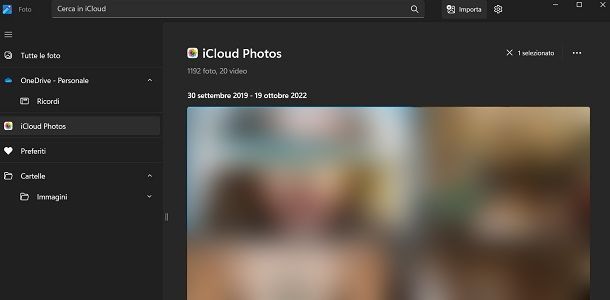
Su Windows 11, invece, tramite l’app Foto puoi accedere e gestire i file multimediali di iCloud, grazie all’integrazione con il servizio Apple. Per fare ciò, dopo aver avviato l’app Foto, fai clic sulla voce iCloud Photos dalla barra laterale e, nel caso in cui non avessi scaricato iCloud, premi sul tasto Scarica iCloud per Windows, per prelevare l’app in questione dal Microsoft Store.
Dopo aver installato iCloud e aver effettuato il login con il tuo ID Apple, assicurati di lasciare un segno di spunta nella voce Foto di iCloud e poi torna nell’app Foto di Windows 11. Nella sezione iCloud Photos troverai tutte le foto e i video del tuo account iCloud.
Come funziona iCloud Foto su Mac
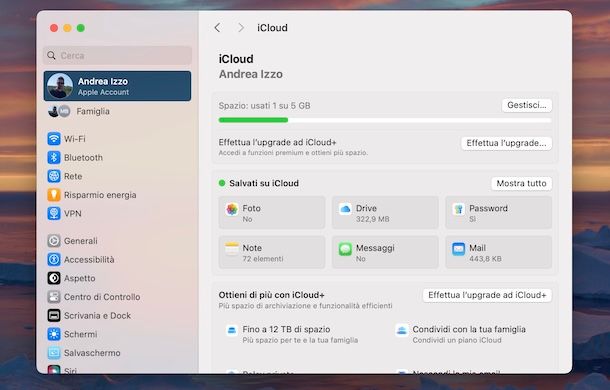
Come accennato in precedenza (e come ampiamente intuibile), Foto di iCloud è incluso “di serie” in macOS, più precisamente nell’applicazione Foto del sistema operativo Apple. Per poterne usufruire, apri Impostazioni di sistema (l’icona dell’ingranaggio che si trova sulla barra Dock) e verifica di aver eseguito l’accesso con lo stesso account Apple configurato su iPhone/iPad.
Puoi verificare questo dato controllando la presenza della tua foto o cliccando sull’icona ID Apple/iCloud presente nel pannello. Se non hai ancora provveduto ad eseguire l’accesso, rimedia.
A questo punto, premi sul tuo nome, vai su iCloud > Foto e assicurati che la sincronizzazione si attiva. Fatto questo, apri l’applicazione Foto di macOS (quella con l’icona del fiore colorato) e recati nel menu Foto > Preferenze, in alto a sinistra. Nella finestra che si apre, seleziona dunque la scheda iCloud e, se necessario, attiva le opzioni Foto di iCloud e Album condivisi, per attivare Foto di iCloud e gli album condivisi sul Mac.
Scegli poi se scaricare gli originali sul Mac, se vuoi mantenere le versioni a risoluzione massima di foto e video sul computer (richiede tantissimo spazio sul disco, quindi occhio!), o se ottimizzare archiviazione Mac, per conservare sul Mac le versioni “alleggerite” di foto e video e richiamare quelle a piena risoluzione solo in caso di necessità (scelta consigliata).
Anche su macOS valgono le “regole” descritte in precedenza per iOS/iPadOS: le modifiche effettuate alla libreria verranno riportate automaticamente su tutti i device connessi a quest’ultima; in caso di cancellazione di foto e video, avrai 40 giorni di tempo per recuperarli dall’album Eliminati di recente. Potrai inoltre caricare foto nella libreria semplicemente trascinandole nella finestra dell’applicazione Foto.
Come funziona iCloud Foto da browser
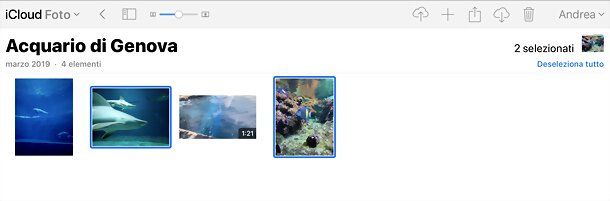
Se utilizzi un dispositivo che non supporta Foto di iCloud (ad es. un dispositivo Android) o stai agendo da un dispositivo non tuo, puoi accedere alla tua libreria di foto e video anche da browser, aprendo il programma che usi solitamente per navigare in Rete (es. Safari o Chrome), collegandoti alla pagina di Foto di iCloud online ed eseguendo l’accesso con lo stesso ID Apple usato sui tuoi device. La prima volta che accedi, potrebbe volerci un po’ per visualizzare la libreria.
Una volta ottenuto l’accesso, potrai sfogliare tutti i contenuti che hai caricato nella tua libreria, proprio come faresti nell’applicazione Foto di iOS/iPadOS e macOS. Per scaricare dei contenuti in locale, selezionali con il mouse (usando la combinazione Ctrl+click o cmd+clic puoi selezionare più contenuti contemporaneamente, mentre premendo Ctrl+A/cmd+a li puoi selezionare tutti insieme) e cliccando sull’icona della nuvola e la freccia giù collocata in alto a destra.
Per caricare nuovi contenuti nella libreria, invece, ti basta utilizzare l’icona con la nuvola e la freccia su, collocata anch’essa nell’angolo in alto a destra della pagina, e selezionare il contenuto da aggiungere.
Come funziona iCloud Foto su Apple TV
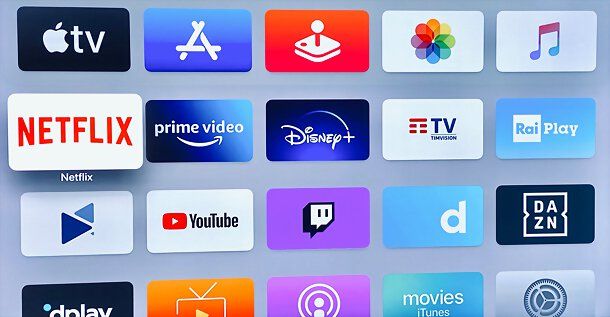
Apple TV, il noto box multimediale di Apple, consente di accedere alle foto e ai video presenti su Foto di iCloud tramite l’app Foto presente nel suo menu principale.
Prima, ovviamente, bisogna aver collegato il dispositivo allo stesso ID Apple impostato su iPhone/iPad, agendo tramite il menu Impostazioni > Utenti e account > iCloud. Se ti servono maggiori informazioni su come funziona Apple TV, leggi pure il tutorial che ho dedicato a questo device.

Autore
Salvatore Aranzulla
Salvatore Aranzulla è il blogger e divulgatore informatico più letto in Italia. Noto per aver scoperto delle vulnerabilità nei siti di Google e Microsoft. Collabora con riviste di informatica e cura la rubrica tecnologica del quotidiano Il Messaggero. È il fondatore di Aranzulla.it, uno dei trenta siti più visitati d'Italia, nel quale risponde con semplicità a migliaia di dubbi di tipo informatico. Ha pubblicato per Mondadori e Mondadori Informatica.